Slik avinstallerer du applikasjoner på en Mac: Alt du trenger å vite

Avinstallere en app på en Mac er så enkelt, du kan ikke engang forstå hvordan du gjør det: bare dra ikonets ikon fra applikasjonsmappen til papirkurven. Men hva med programmer som ikke har snarveier, innebygde systemprogrammer og andre hjørnesaker?
Dette vil dekke de fleste situasjoner, men ikke alle. Denne metoden etterlater noe søppel bak, for eksempel, men det er stort sett greit å forlate det der. Noen andre programmer kan også ha forskjellige avinstalleringsprosesser. Så la oss se på alle de forskjellige tingene du trenger å vite når det gjelder å avinstallere programmer.
Slik avinstallerer du de fleste Mac-programmer
RELATED: Slik installerer du programmer på en Mac: Alt du trenger å vite
De fleste Mac-applikasjoner er selvforsynte elementer som ikke roter med resten av systemet. Avinstallere et program er like enkelt som å åpne et Finder-vindu, klikke på "Programmer" i sidepanelet, Kontroller eller høyreklikker programmets ikon og velger "Flytt til søppel".
Du kan også dra og slippe et programs ikon til papirkurven-ikonet på dokken din. Eller åpne Launchpad-grensesnittet og dra og slipp et programmets ikon til papirkurven derfra.
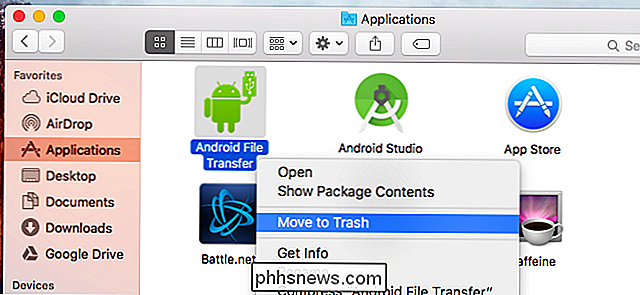
De fleste applikasjoner går rett til søppelet ditt, og du kan deretter Kontroll-klikk eller høyreklikke papirkurvikonet på Dock og velg "Tøm søppel" for å kvitte seg med det programmet og alle de andre filene du har slettet.
Noen programmer vil imidlertid be deg om et passord når du prøver å flytte dem til papirkurven. Disse programmene ble installert ved hjelp av Mac-pakkeinstallatøren. Hvis du avinstallerer dem, fjerner du det som hele systemet endrer seg.
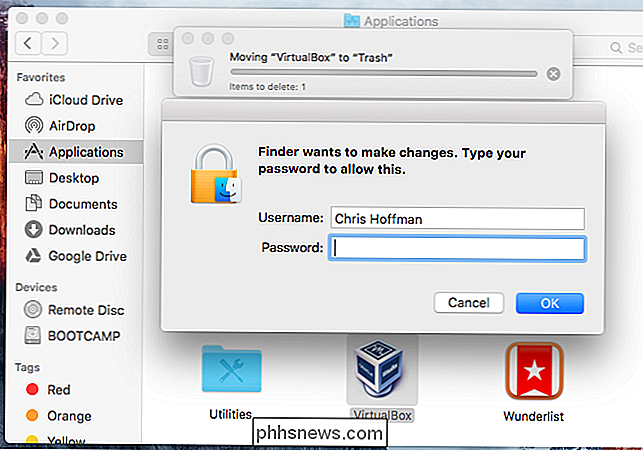
Merk at du ikke kan fjerne innebygde programmer ved å gjøre dette. For eksempel, prøv å flytte sjakk-appen til papirkurven, og du får se en melding som sier: "Sjakk kan ikke endres eller slettes fordi det kreves av OS X."
Slik fjerner du venstre etter filer
Ovennevnte metode sletter ikke en applikasjons preferanser. Slett et program, og det vil gi preferansefiler igjen i bibliotekmappene dine. Mesteparten av tiden, vil disse filene bruke svært lite plass og vil ikke forårsake et problem. Innstillingene vil fremdeles være tilgjengelige på din Mac også - dette er praktisk hvis du avinstallerer en app bare for å erstatte den med en nyere versjon av samme app, eller hvis du installerer appen på nytt senere på linjen. Det vil holde alle dine preferanser fra når du hadde det installert før.
RELATED: Slik nullstiller du noen Mac-app til standardinnstillingene
Hvis du absolutt må fjerne disse filene (si, hvis du vil tilbakestill en app til standardinnstillingene), kan du bruke en praktisk app som heter AppCleaner, for fullt avinstallering av en app, sammen med alle de ekstra filene. Bare start AppCleaner, søk etter et program i hovedvinduet, og klikk på det, og klikk deretter på "Fjern" -knappen i popup-vinduet som vises.
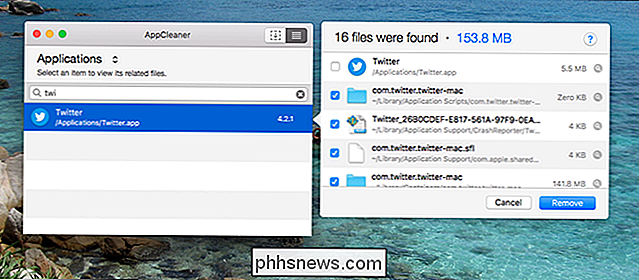
Slik avinstallerer du apper som ikke vises i programmappen din
Men hva med programmer som ikke vises her? For eksempel, installer Flash-plugin-modulen for Mac OS X eller Java-kjøretiden og nettleser-plugin-modulen for Mac, og det vil heller ikke vises i mappen Programmer.
I Windows er det ikke noe problem - Kontrollpanelet viser en liste over alle dine installerte programmer, selv de uten snarveier. På en Mac er det ikke noe grensesnitt som viser all din installerte programvare, så det er vanskelig å merke seg selv om du har installert disse.
Noen programmer må fjernes på andre måter, og du finner vanligvis instruksjoner ved å bare utføre en web søk etter "avinstallere [programnavn] mac". For eksempel tilbyr Adobe en separat avinstalleringsprogram du må laste ned og kjøre for å avinstallere Flash på en Mac.
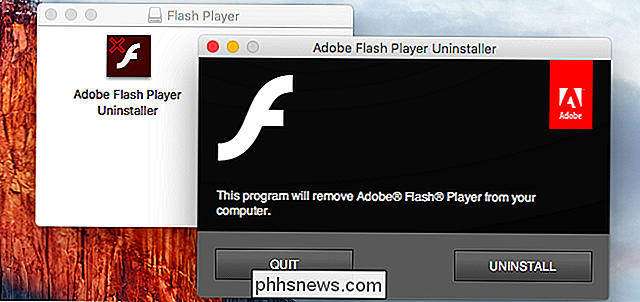
RELATED: Slik avinstallerer du Java på Mac OS X
Oracle er enda verre og gir ikke en enkel app som vil avinstallere Java fra Mac OS X for deg. I stedet instruerer Oracle deg å kjøre flere terminalkommandoer for å avinstallere Java etter installasjonen. Slik avinstallerer du Java-kjøretiden og utviklingssettet.
Kom igjen, Oracle - i det minste gi en nedlastbar avinstallerer som Adobe gjør.
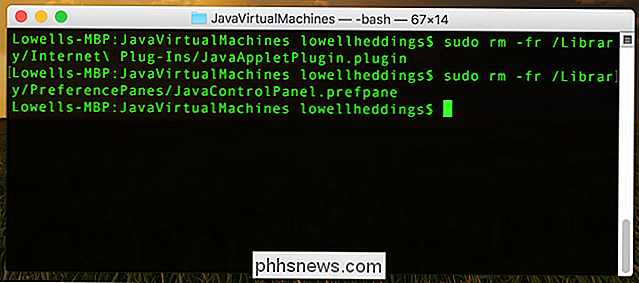
Andre programmer kan gi sine egne nedlastbare avinstallerings- eller avinstalleringsinstruksjoner, så utfør et websøk hvis du ikke er sikker på hvordan du avinstallerer noe, og du vil finne instruksjoner.
Slik avinstallerer du Adware og annen Crapware
RELATED: Slik fjerner du skadelig programvare og adware fra din Mac
Macs faller nå til samme epidemi av crapware. Windows-PCer må håndtere . De samme gratis programnedlastingswebområdene som serverer denne søppelposten til Windows-brukere, serverer lignende søppelpost til Mac-brukere.
På en Windows-PC gir de fleste "anerkjente" adware en avinstallerer som sitter i listen Programmer og funksjoner, slik at brukerne kan Avinstaller det enkelt av juridiske grunner. På en Mac har ikke adwareprogrammer et lignende sted å liste seg inn. De vil kanskje at du skal laste ned og kjøre en avinstalleringsprogram for å fjerne dem, hvis du kan finne ut hvilke som du har installert.
Vi anbefaler Den helt gratis Malwarebytes for Mac hvis du trenger å rense Macen din fra crapware og til og med Mac-malware. Det vil skanne Mac-en din for søppelprogrammer og fjerne dem for deg.
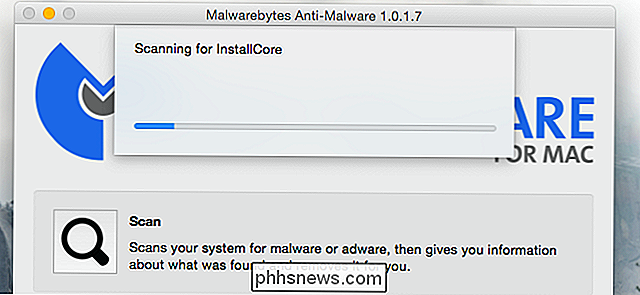
Slik fjerner du innebygde systemprogrammer
Macer har også ingen måte å avinstallere eller installere operativsystemfunksjoner på, så det er ingen måte å enkelt fjerne mange applikasjoner Apple følger med Macen din.
På OS X 10.10 Yosemite og tidligere var det mulig å åpne et terminalvindu og utstede kommandoer for å slette disse systemappsene, som ligger i mappen / Programmer. Hvis du kjører følgende kommando i et terminalvindu, vil du for eksempel slette den innebygde sjakkappen. Vær svært forsiktig når du skriver følgende kommando:
sudo rm -rf /Applications/Chess.app
As av Mac OS X 10.11 El Capitan, System Integrity Protection beskytter disse programmene og andre systemfiler fra å bli endret. Dette forhindrer deg i å slette dem, og det sikrer også at skadelig programvare ikke kan endre disse programmene og infisere dem.
RELATED: Slik deaktiverer du systemintegrinsvern på en Mac (og hvorfor du ikke burde)
Hvis du faktisk ønsker å fjerne noen av disse innebygde appene fra din Mac, må du først deaktivere System Integrity Protection. Vi anbefaler ikke det. Du kan imidlertid aktivere SIP etterpå, og Macen din vil ikke være oppmerksom på at du har slettet Chess.app og andre innebygde systemprogrammer.
Vi anbefaler virkelig at du ikke gjør dette. Mac OS X kan automatisk installere disse programmene på nytt i fremtiden når du oppdaterer systemet, uansett. De tar ikke mye plass, og Apple gir ingen mulighet til å få dem tilbake utover å installere OS X på din Mac.
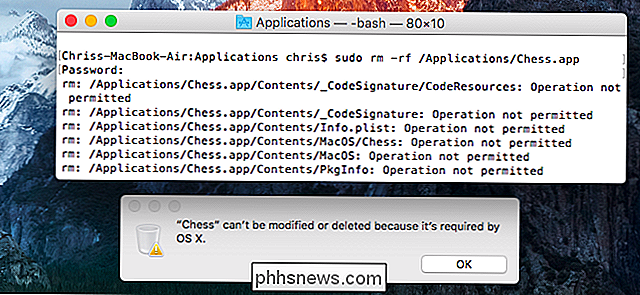
Bilde Kreditt: Daniel Dudek-Corrigan på Flickr

8 Grunner til å installere LineageOS på Android-enheten din
CyanogenMod var tidligere den mest populære tilpassede ROM-en for Android-enheter. Dessverre sank en kortvarig innsats ved å gjøre ROM grunnlaget for et forretningsmessig programvarefirma hele CyanogenMod-teamet og dets tidligere eiendeler, inkludert navn og fellesskapsservere. Men alt er ikke tapt: Mange av de opprinnelige utviklerne har hoppet inn i det nye LineageOS-prosjektet - en direkte oppfølging til CyanogenMod.

Hva er Desktop Window Manager (dwm.exe) og hvorfor kjører det?
Du har ingen tvil om å lese denne artikkelen fordi du snublet over Desktop Window Manager-prosessen og lurer på akkurat hva det er. Vi har svaret. Desktop Window Manager-prosessen (dwm.exe) kompositerer visning av programvinduer før du tegner den på skjermen. Dette gjør det mulig for Windows å legge til effekter som transparenter og miniatyrer på aktiv oppgavelinje.



